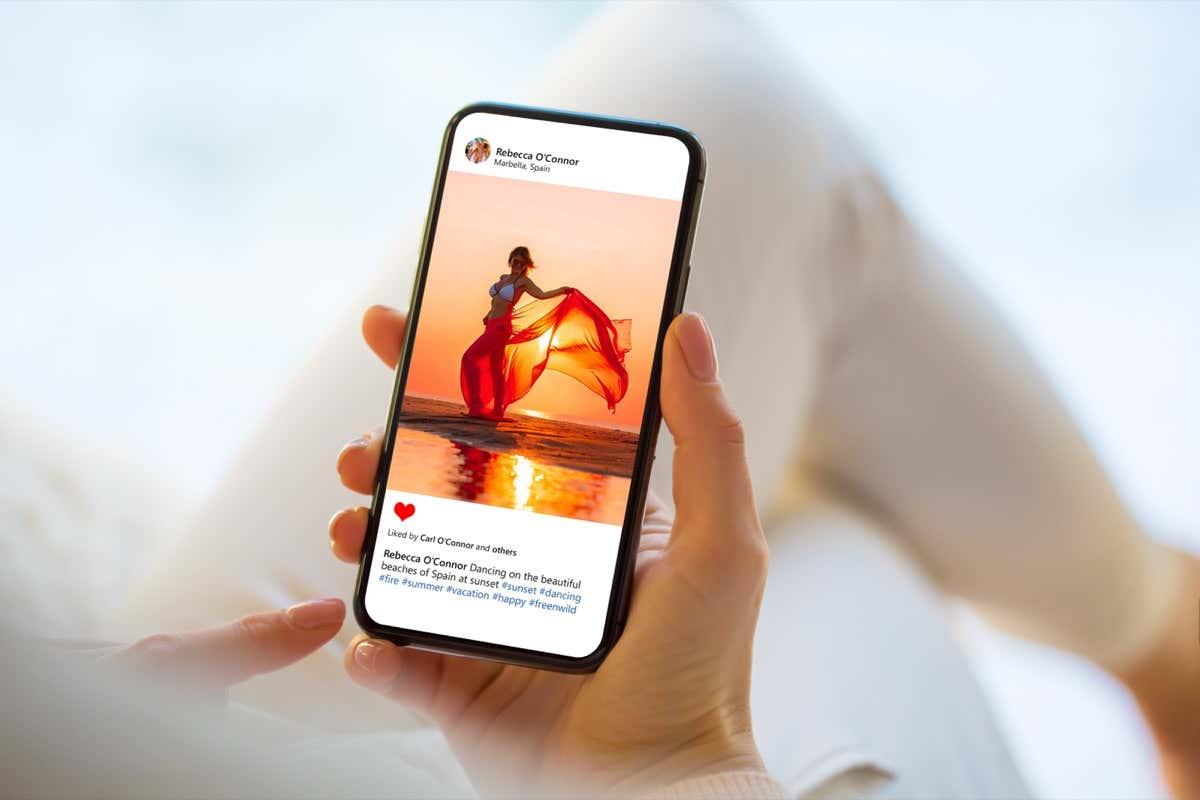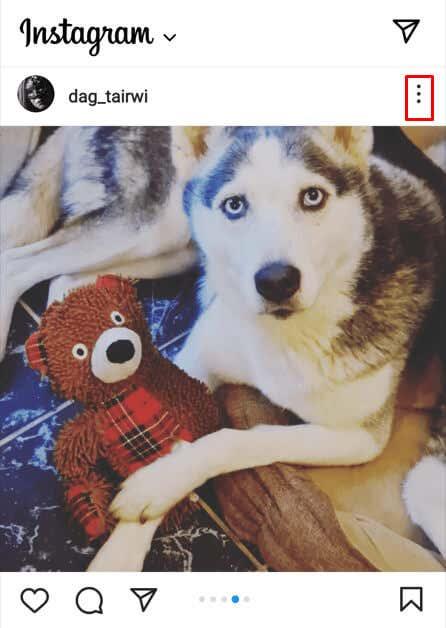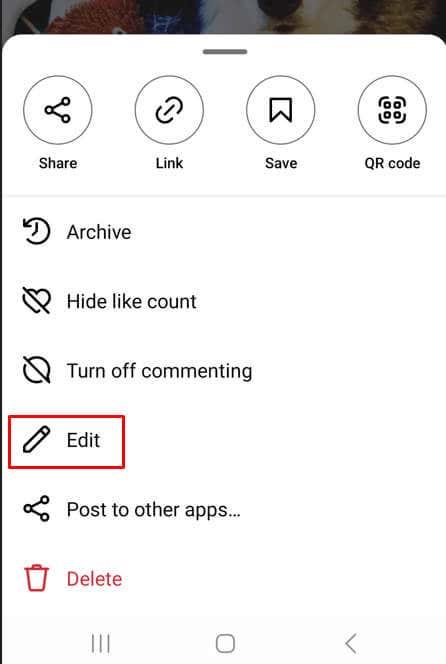Så du skapade ett Instagram-karusellinlägg, men du är inte nöjd med en av de valda bilderna? Oroa dig inte, du behöver inte ta bort hela inlägget bara för att göra ett nytt utan den oönskade bilden. Det finns ett sätt att ta bort bara en av de många bilderna på Instagram efter att ha lagt upp. Denna flexibilitet är en så välkommen funktion att chefen för IG, Adam Mosseri, meddelade det personligen över sin Instagram-profil.
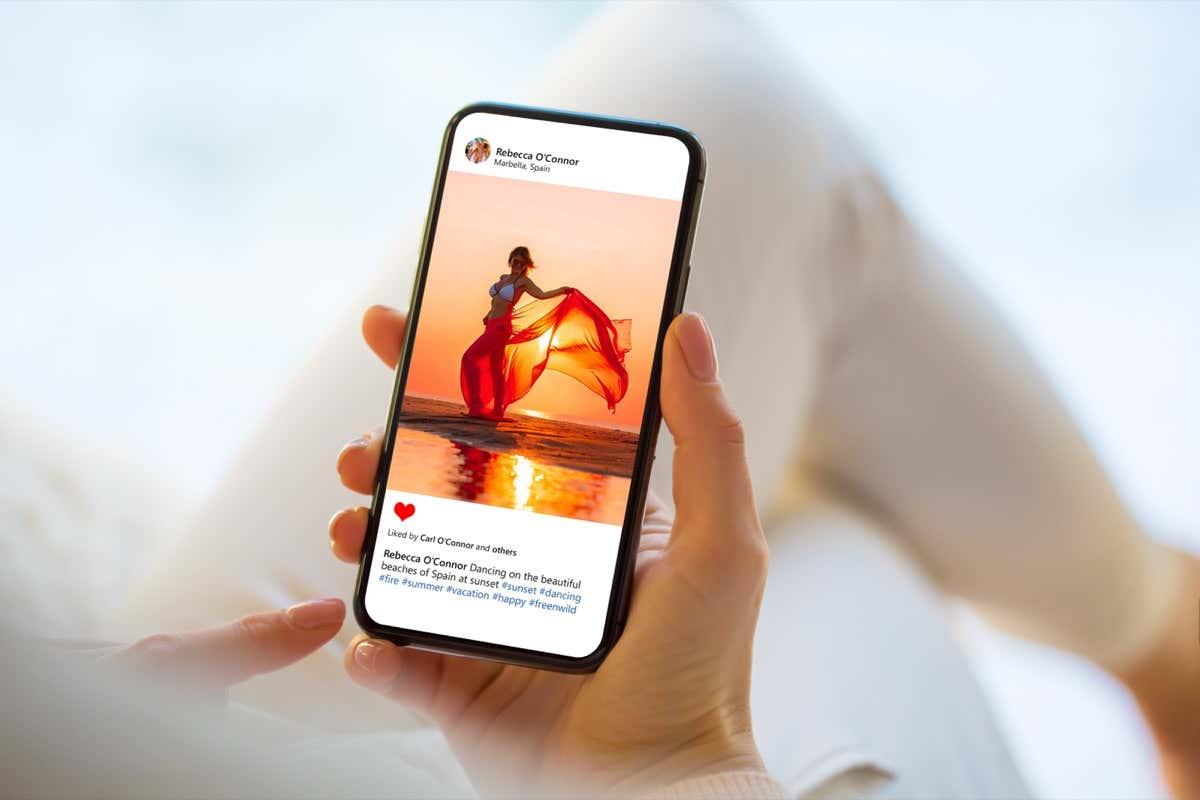
Hur man tar bort ett enstaka foto från ett karusellinlägg
Följ dessa steg för att ta bort ett enskilt foto från ett Instagram-karusellinlägg:
Innehållsförteckning
- Öppna Instagram-appen och logga in på ditt Instagram-konto.
- Hitta karusellen och bilden du vill ta bort från den.
- Tryck på ikonen med tre prickar i det övre högra hörnet av skärmen.
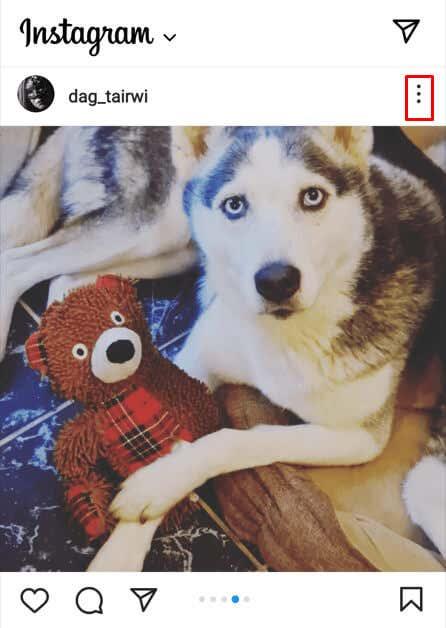
- Välj Redigera från menyn som dyker upp .
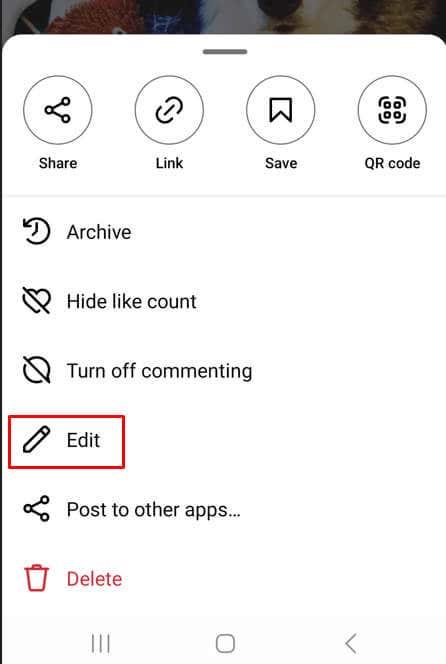
- I det övre vänstra hörnet av bilden hittar du en papperskorgsikon. Tryck på den för att radera det valda fotot.
- Instagram kommer att be dig bekräfta att du vill ta bort bilden. Tryck på Ta bort för att avsluta affären.
- Spara redigeringen genom att trycka på den blå bocken i det övre högra hörnet.
Och det är allt. Du har lyckats radera en av flera foton i ett Instagram-karusellinlägg.
Hur man återställer raderade foton på Instagram, från karusellposten
Om du ändrar dig och du ångrar att du tog bort bilden, oroa dig inte. Återigen, du behöver inte ladda upp hela inlägget igen bara för att lägga till den raderade Instagram-bilden till karusellinlägget. Så här kan du återställa det raderade fotot:
- Tryck på hamburgermenyn på din Instagram-profil. Den finns i det övre högra hörnet av skärmen.
- Scrolla nedåt tills du hittar Nyligen borttagen . Tryck på det alternativet.
- Här hittar du alla media du tagit bort under de senaste 30 dagarna. Hitta fotot du vill återställa och tryck för att välja det.
- Tryck på menyn med tre punkter i det övre högra hörnet, precis ovanför fotot.
- Välj Återställ från popup-menyn.
- Bekräfta att du vill återställa det här fotot.
grattis! Du lyckades återställa det raderade fotot och du behöver inte ladda upp det igen. Men kom ihåg att du bara har 30 dagar på dig att återställa de bilder du raderade innan Instagram raderar dem för gott.
Med åren har Instagram blivit allt mer användarvänligt och tillgängligt. Som en ivrig fotograf eller bara någon som lägger upp bildcollage för skojs skull är det viktigt att lära sig alla aspekter av plattformen för att få ut det mesta av denna fantastiska app. Utmaningen att välja ut ett fotografi från flera kan vara skrämmande men med några användbara tips och tricks kan du göra processen enklare på nolltid.